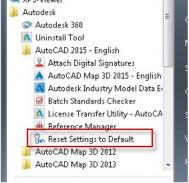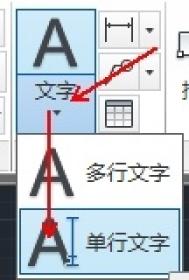当AutoCAD 2015与AutoCAD Map 3D 2015都安装时,“重置为默认值”出错
问题:
时 AutoCAD ® 2015年和 Autodesk ® AutoCAD ® Map 3D 2015年安装在同一系统中只能有一个条目 Windows 开始菜单的重置为默认设置。 无论何时,会调用错误产品配置文件可能被重置。

解决方法:
复制的重置为默认设置的现有图标并更改产品参数,以便作为结果时,一个用于每个产品时使用以下链接目标应有两个图标:
适用于 AutoCAD 2015:
"C:Program FilesAutodeskAutoCAD 2015AdMigrator。exe"/reset /product ACAD/language"EN-US"
面向 AutoCAD Map 3D 2015年:
"C:Program FilesAutodeskAutoCAD 2015AdMigrator。exe"/reset /product 贴图/language"EN-US"
AutoCAD2013特性工具栏详解
这次CAD教程带来AutoCAD2013特性工具栏详解。AutoCAD2013提供了特性工具栏,利用特性工具栏可以快速、方便的设置绘图颜色、线型以及线宽。
(本文来源于图老师网站,更多请访问http://m.tulaoshi.com/cadjc/)
图00
把鼠标指针移动TuLaoShi.com到AutoCAD2013特性工具栏上,弹出设置对话框:
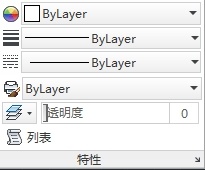
图01
1.AutoCAD2013颜色控制:
设置AutoCAD2013绘图颜色;单击此列表框,AutoCAD2013弹出下拉列表,用户可以通过该列表设置绘图颜色(一般应选择随层,即ByLayer)或修改当前图形的颜色。
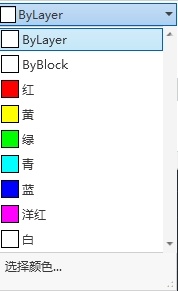
图02
2.AutoCAD2013线宽控制:
设置AutoCAD2013绘图线宽;单击此列表框,AutoCAD2013弹出下拉列表,用户可以通过该列表设置绘图线宽(一般应选择随层,即ByLayer)或修改当前图形的线宽。

图03
3.AutoCAD2013线型控制:
(本文来源于图老师网站,更多请访问http://m.tulaoshi.com/cadjc/)设置AutoCAD2013绘图线型;单击此列表框,AutoCAD2013弹出下拉列表,用户可以通过该列表设置绘图线宽(一般应选择随层,即ByLayer)或修改当前图形的线型。也可单击其他添加线型。
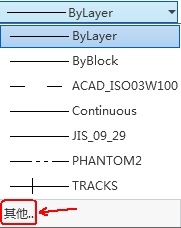
图04
4.AutoCAD2013透明度控制:
设置AutoCAD2013绘图透明度;在透明度列表框中按住鼠标左键向右拖动,可调整透明度值,值越大,图形越透明。
选择AutoCAD2013绘制的图形,在特性工具栏中设置更改相应的颜色、线宽和线型。
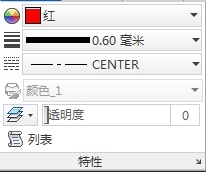
图05

图06
AutoCAD2013新建删除图层实例
这次CAD教程带来AutoCAD2013中文版图层特性之新建和删除图层实例详解。每个图形文件都自动创建一个图层,名称为0,它是不能删除或重命名的。该图层有两个用途:确保每个文件中至少包括一个图层;提供与块中的控制颜色奉相关的特殊图层。如果用户要绘制AutoCAD2013图形时,建议在创建的新图层上绘制,而不是将所有的图形都在0图层上绘制。
AutoCAD2013创建图层需要在图层侍性管理器对话框中迸行设置。
1.在AutoCAD2013界面的上端图层工具栏中,点击图层特性管理器按钮 ,或在在命令行中输入LAYER,按空格键,都可以打开AutoCAD2013图层特性管理器。

图01
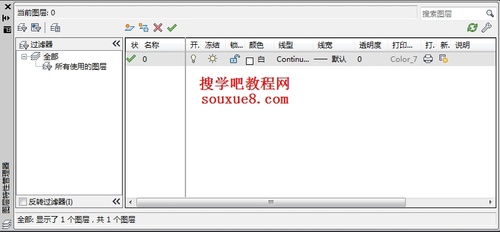
图02
2.在AutoCAD2013图层特性管理器对话框中点击新建图层按钮 ,在下面的列表中就会自动生成一个名为图层1的新图层,如图所示。图层名处于选中状态,用户可以直接输入一个新图层名,例如墙线。新图层将继承图层列表中当前选定图层的特性(颜色、开/关状态等)。
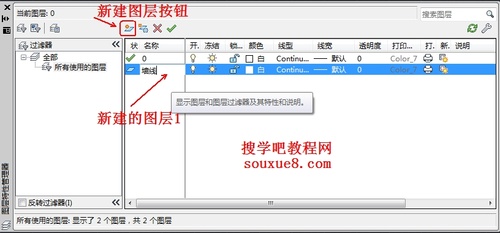
图03
3.在AutoCAD2013图层特性管理器对话框中单击要删除图层的名称,单击删除图层按钮 ,即可删除所选择AutoCAD2013图层。
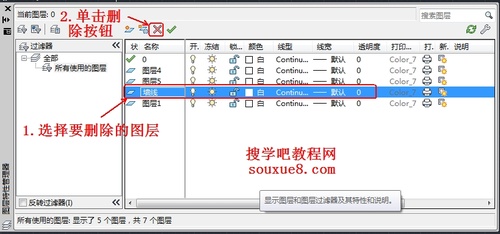
图04
提示:0层、当前层(正在使用的层)、含有图形对象的AutoCAD2013层不能被删除。
4.AutoCAD2013所有视口中已冻结的新图层视口 :
创建AutoCAD2013新图层,然后在所有现有布局视口中将其冻结。可以在模型选项卡或布局选项卡上访问此按钮。
图05